Cara Memindahkan Bahan Pembelajaran pada Sesi yang Berbeda di EdLink
Bahan pembelajaran pada EdLink yang sudah diunggah oleh dosen pengajar dapat dipindahkan ke sesi yang berbeda oleh dosen atau admin, namun tidak bisa dipindahkan jika berbeda kelasnya. Bahan pembelajaran dapat dipindah pada status perkuliahan apapun.
Berikut cara memindahkan bahan pembelajaran.
Role Dosen
1.Login ke EdLink, dan masuk ke detail kelas dan pilih menu Sesi Pembelajaran

2.Pilih Sesi yang bahan pembelajarannya akan dipindahkan, klik titik 3

3.Pilih Bahan Pembelajaran yang akan dipindahkan, kemudian pilih target Sesi dan klik Pindah

4.Hasil bahan pembelajaran yang dipindahkan akan masuk ke target sesi

Role Admin
1.Silakan masuk ke menu Perguruan Tinggi > Data Kelas

2.Dapat memanfaatkan fitur search untuk menemukan kelas, Klik pada nama mata kuliah agar masuk ke detail kelas

3.Ketika sudah masuk pada halaman detail kelas, silakan masuk ke menu Sesi Pembelajaran
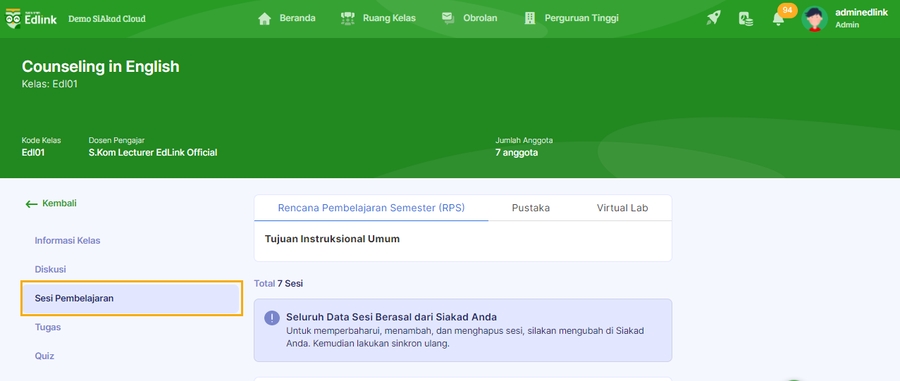
4.Selanjutnya proses untuk pindah data seperti pada role dosen diatas, pada point no 2 sampai 4.
Catatan:
Bahan pembelajaran yang statusnya Belum Dibagikan tidak dapat dipindahkan ke sesi yang lain.
Last updated